Kuidas Facebookis küsitlust luua?

Kui otsite, kuidas luua Facebookis küsitlust, et saada inimeste arvamust, siis meilt leiate kõik lahendused alates sündmustest, messengerist kuni looni; saate Facebookis küsitluse luua.
Google Photos on viimasel ajal populaarsust kogunud tänu paljudele uutele funktsioonidele, sealhulgas võimalusele sõpradega vestelda . Ja samal ajal on kõigil sotsiaalmeedias aktiivsetel inimestel Facebooki konto, mis on täis palju mälestusi Facebooki fotode ja videote näol. Ja kui soovite teada samme, kuidas Facebooki fotosid ja videoid teenusesse Google Photos teisaldada, siis lugege edasi, et teada saada kolme erinevat meetodit selle saavutamiseks.

Facebooki uus fotoedastustööriist ei võimalda teil mitte ainult teisaldada kõik Facebooki fotod ja videod teenusesse Google Photos, vaid aitab teil teha ka kõigist arvutis olevatest mälestustest varukoopia. Selle tööriista töötas 2018. aastal välja kombineeritud projekt, mida tuntakse andmeedastusprojektina, mis oli tarkvarakonglomeraatide nagu Google, Microsoft, Facebook, Apple ja Twitter ühisettevõte, et aidata kasutajatel andmeid ühest rakendusest teise üle kanda.
Lugege ka: Facebooki värskendus 2020: saate nüüd aktiveerida uue Facebooki liidese tumeda režiimiga
Kuidas teisaldada Facebooki fotosid ja videoid teenusesse Google Photos?
Facebooki fotode ülekandmiseks teenusesse Google Photos on kolm võimalust. Vaatleme üksikasjalikult iga meetodit:
1. meetod: Facebooki täiesti uus fotoedastustööriist
Facebookil on selle liikumise hõlbustamiseks oma tööriist ning see on üsna lihtne ja kiire. Edastamise algatamiseks toimige järgmiselt.
1. samm . Avage Facebook mis tahes arvuti brauseris ja klõpsake tegumiribal väikesel allapoole suunatud kolmnurgal, et kuvada rippmenüü valikud.
2. samm . Klõpsake nuppu Seaded ja privaatsus ning seejärel valige Seaded .
3. samm . Klõpsake vasakpoolses menüüs valikul „ Teie Facebooki teave ”. Nüüd leidke ja klõpsake paremas servas " Teisalda oma fotode või videote koopia ".
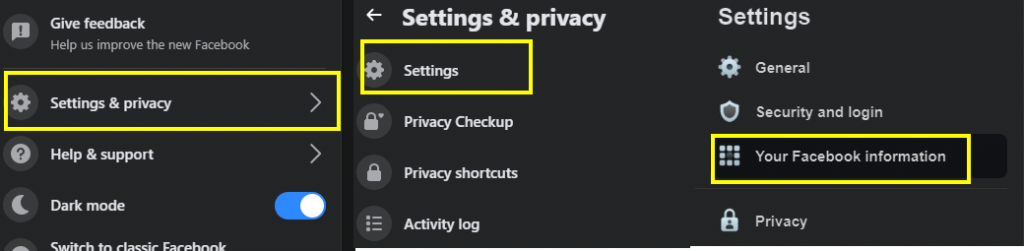
4. samm . Ilmub viip, mis küsib teilt parooli.
5. samm. Leidke uuel lehel valik Sihtkoht ja ripploendist valige Google Photos .
6. samm . Järgmisena valige, kas soovite kõik oma fotod või videod teisaldada, ja klõpsake nuppu Edasi.
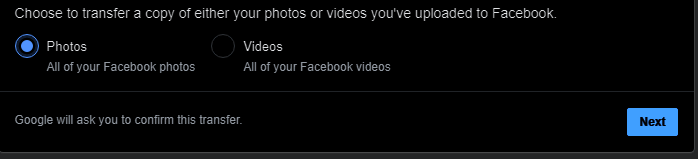
7. samm. Teid suunatakse Google'i konto sisselogimislehele, kus peate sisestama mandaadid. Protsess võtab aega ja teid teavitatakse Facebookis ja Gmailis.
Ülaltoodud samme saab teha ka oma Facebooki rakenduses iOS-is ja Androidis, et Facebooki fotod ja videod teenusesse Google Photos üle kanda. Pole vahet, kuna loodud liides on veebiversiooni ja rakenduse versiooni jaoks täpselt sama.
Märkus . Facebooki andmeedastustööriist on paljudes riikides kasutusele võetud, kuid siiski on palju piirkondi, kus te ei pruugi seda valikut veel värskendada. Need, kellel seda rakendust pole, võivad aga järgida järgmist meetodit.
Lugege ka: Miks on Facebook Lite parem kui Facebooki rakendus ise?
2. meetod: laadige alla Facebooki fotod ja videod
Teine meetod on veidi aega ja vaeva nõudev ning seda võib kirjeldada pigem käsitsi meetodina, kuna peate kõik Facebooki fotod ja videod arvutisse alla laadima ning seejärel teenusesse Google Photos üles laadima. Kõik võivad seda meetodit kanda, kuna see ei nõua uue värskendatud tööriista käivitamist:
1. samm . Klõpsake tegumiriba paremas ülanurgas asuval Facebooki seadetel.
Samm 2. Klõpsake Sätted ja privaatsus ning seejärel valige Sätted .
Samm 3. Klõpsake vasakpoolses menüüloendis valikul „ Teie Facebooki teave ” ja leidke üles ja klõpsake paremal pool valikut „ Laadige alla oma teave ”.
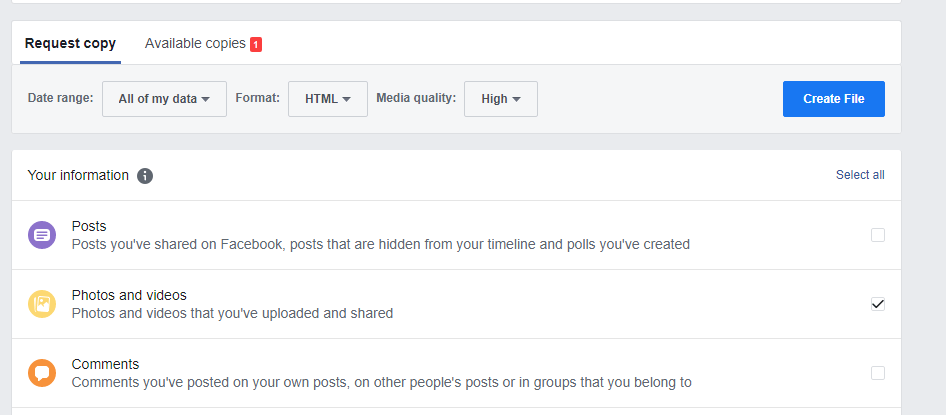
4. samm . Avaneb uus leht, kus on palju valikuid, sealhulgas kuupäevavahemiku, vormingu ja meediumikvaliteedi valimine. Klõpsake paremas nurgas nupu Loo fail all nuppu Tühista kõik .
Samm 5. Kui olete klõpsanud valikul Tühista kõik ja seejärel valikul Fotod ja videod, mis peaks olema teine valik, ja nüüd veenduge, et see on ainus valitud valik.
Samm 6. Nüüd klõpsake nuppu Loo fail ja oodake, kuni saate Facebookilt teate, et ülesanne on lõpetatud.
Samm 7. Klõpsake teatisel või tulge tagasi samale lehele, kus klõpsasite nupul Loo fail.
8. samm. Märkige vasakus ülanurgas ja näete, et olete seni töötanud vahekaardi Taotle kopeerimist all. Nüüd minge teisele vahekaardile, mis on tähistatud kui Saadaolevad koopiad, ja klõpsake allalaadimisprotsessi alustamiseks allalaadimisnuppu.
Märkus . Saate luua koopia mis tahes seadmest ja isegi oma iOS-i või Androidi nutitelefoni Facebooki rakendusest. Ja samal ajal saab selle koopia alla laadida mis tahes soovitud seadmesse
Lugege ka: Facebook Messenger lisab peagi automaatse oleku asukoha jagamise funktsiooni
3. meetod: salvestage arvutisse
Viimane variant on keeruline, aeganõudev ja midagi, mille valmimine võib võtta tõenäoliselt terve elu. Siiski sobib see, kui teil on ainult paar pilti. See meetod ei tööta Facebooki videote puhul ja seda tuleb kasutada ainult Facebooki fotode jaoks. Meetod on üsna lihtne:
Samm 1. Puudutage mis tahes pilti Facebookis ja seejärel puudutage kolme punktiga menüüd.
2. samm . Valige nupp Laadi alla või Salvesta foto, olenevalt sellest, mis teie seadmes kuvatakse, ja salvestage Facebooki foto oma arvutisse.
Seda meetodit kasutatakse mõne olulise pildi allalaadimiseks, kui vajate neid millegi kiireloomuliseks tegemiseks.
Loe ka: Kuidas Facebookis küsitlust luua?
Teie mõtted Facebooki fotode ja videote ülekandmise kohta teenusesse Google Photos?
Need on ainsad meetodid Facebooki fotode ja videote ülekandmiseks teenusesse Google Photos. Esimene meetod on kõige lihtsam ning nõuab vähem vaeva ja aega. Kuid see ei pruugi olla kõigile saadaval, sel juhul võite kasutada teist meetodit. Facebook teatas pressikonverentsil, et lisab rohkem edastustööriistu muude funktsioonide jaoks, nagu kontaktid, sõbraloend, sõnumid jne. Facebook Media sisu arvutisse salvestamine tagab ka selle, et olete oma väärtuslikest hetkedest varukoopia teinud.
Jälgi meid sotsiaalmeedias – Facebookis, Twitteris, LinkedInis ja YouTube’is. Kui teil on küsimusi või ettepanekuid, andke meile teada allpool olevas kommentaaride jaotises. Soovime teiega lahenduse leidmiseks tagasi pöörduda. Postitame regulaarselt näpunäiteid ja nippe ning lahendusi tavalistele tehnoloogiaga seotud probleemidele.
Soovitatav lugemine
Kuidas Facebooki postituse kommentaarid välja lülitada
Facebook mängurakenduse käivitamiseks
Facebooki uus rakendus häälestatud – paaridele, et üksteisega ühenduses püsida
Kuidas alla laadida privaatseid Facebooki videoid
Kuidas kasutada Facebooki uut "Facebookivälise tegevuse" funktsiooni
Kui otsite, kuidas luua Facebookis küsitlust, et saada inimeste arvamust, siis meilt leiate kõik lahendused alates sündmustest, messengerist kuni looni; saate Facebookis küsitluse luua.
Kas soovite aegunud pääsmeid kustutada ja Apple Walleti korda teha? Järgige selles artiklis, kuidas Apple Walletist üksusi eemaldada.
Olenemata sellest, kas olete täiskasvanud või noor, võite proovida neid värvimisrakendusi, et vallandada oma loovus ja rahustada meelt.
See õpetus näitab, kuidas lahendada probleem, kuna Apple iPhone'i või iPadi seade kuvab vales asukohas.
Vaadake, kuidas saate režiimi Mitte segada iPadis lubada ja hallata, et saaksite keskenduda sellele, mida tuleb teha. Siin on juhised, mida järgida.
Vaadake erinevaid viise, kuidas saate oma iPadi klaviatuuri suuremaks muuta ilma kolmanda osapoole rakenduseta. Vaadake ka, kuidas klaviatuur rakendusega muutub.
Kas seisate silmitsi sellega, et iTunes ei tuvasta oma Windows 11 arvutis iPhone'i või iPadi viga? Proovige neid tõestatud meetodeid probleemi koheseks lahendamiseks!
Kas tunnete, et teie iPad ei anna tööd kiiresti? Kas te ei saa uusimale iPadOS-ile üle minna? Siit leiate märgid, mis näitavad, et peate iPadi uuendama!
Kas otsite juhiseid, kuidas Excelis automaatset salvestamist sisse lülitada? Lugege seda juhendit automaatse salvestamise sisselülitamise kohta Excelis Macis, Windows 11-s ja iPadis.
Vaadake, kuidas saate Microsoft Edge'i paroole kontrolli all hoida ja takistada brauserit tulevasi paroole salvestamast.







